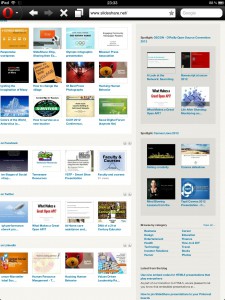[ad#ad-728x90]
おはようございます。週の始まりは人並みにブルーな@odaijiです。
インターネットとそれを使ったサービスがいろいろ普及し、世の中のヒトビトは何でもかんでも皆で共有するようになってきました。飲み会の様子はブログに晒し、Facebookに晒し、自分が撮った撮影や動画も、その専用サイトに投稿して「みんなに見てもらおう」という意思で情報を公開している人が多くなっています。
さて、そんな中比較的ビジネス的な資料を共有してくれているのがslide share。端的に言ってしまうと、セミナーなどで使ったパワーポイントを共有しちゃおう、というサイトです。
だいたいは、セミナー参加者が後で資料をダウンロードできるように、ということで、利用したプレゼンテーションのURLを直指定して参加者に共有し、また見てもらおうという使い方が多いです。
ただこのslide share、「そんなの関係ねえ!」な人がフラーっと眺めていると実に面白い。様々な業界の、主に入門編や使いこなしのチップスを集めた情報を皆さんが共有してくれているということで、ネットサーフィンをするがごとく、slide share内をブラブラしているだけで様々な面白い情報が飛び込んできます。幅広い知識欲を求めている方にはもってこい!なサイトです。
早速簡単に使い方を説明して行きましょう。
何はともあれ、
http://www.slideshare.net/ネットに接続しましょう。一応iPad前提で行きますよ。試してないけど、iPhoneじゃ、とてもじゃないけど見づらそう。
PC版でも「PC版への切り替えをする」という操作以外は変わらないのでうまく読み替えて下さい。
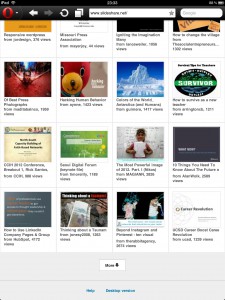
こんな形で画面が出たらiPad版(?)です。PC版に切り換えて使用します。
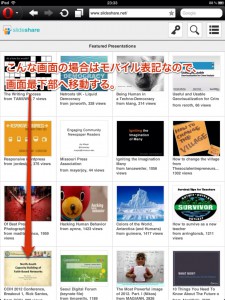
iPad版?モバイル版?の時はPC版に切り換えて行きたいので、画面最下部にスクロールしましょう
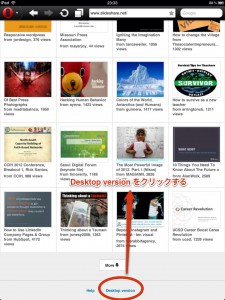
最下段の「Desktop version」をタップして下さい。画面が切り替わります。デスクトップバージョンといっても、当然ノートパソコンやiPadでも使えます。
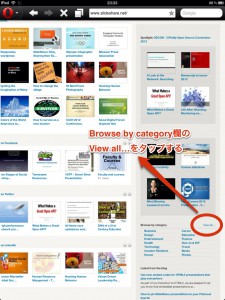
画面の右側下部のあたりに「View all...」というリンクがあるので、こちらをタップします。画面が切り替わります。次は画面の左サイドです。
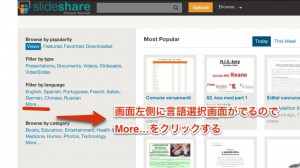
画面側の中程に言語が選べる画面が出ますので、「More...」を選びます。
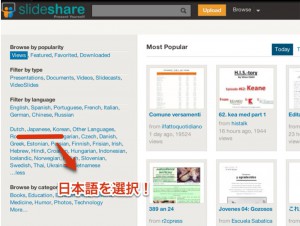
われわれニッポン男児(女性でももちろんOK!)はJapaneseを選択します。
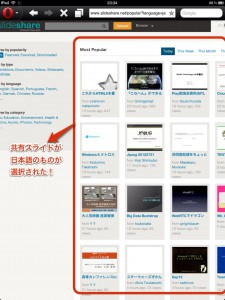
画面右側に出てきているスライドの一覧が、日本語対応のものになってきました。これで日本語コンテンツが見放題だ!
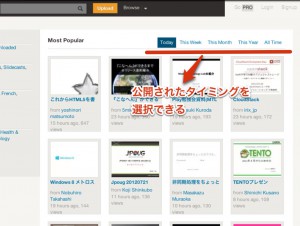
表示するスライドの範囲を指定します。
今日とか、今週とか、今月とか、今年とか、全部!とか選べます。
そうすると、日本語で制作されたプレゼンテーションが、様々出てきます。ぷらぷらっと眺めて、興味深いプレゼンテーションを探してみましょう。お目当てのものが見つかったら、それをタップします。スライド画面が出てきます。
上部の検索窓に検索ワードを入れれば、お目当てのプレゼン資料にたどりつきやすいかと思います。目的の資料があればそうすべき。でも、なんとなく見て回るなら、日付を軸に見て回ると良いと思います。
なぜって?
いまこのときに、巷でどんな技術やテーマが話題になっているか、どういうレベルの人を対象にセミナーが行われているかが解るから。世の中のはやりとか、人々が何を求めているかがわかるってもんです。
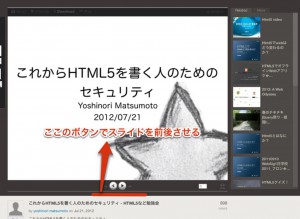
スライド画面の操作は簡単です。スライドの株に左向き三角と右向き三角があるので、これでページを行き来します。どんな内容なのか、ポンポン確認して行きましょう。
公開するスライドの大部分は、プレゼンテーションの中の概要を表示したものが多かったりします。また、最も深く突っ込んだ情報は非公開なことも多いので、シェアされていないことも多いです。なので、スライドシェアーで見られる情報は、自分の知らない領域の入り口を学びたい、という時に最も有効ではないでしょうか。
それにしても人々は、幅広いジャンルの幅広い内容を、いろいろな形でプレゼンテーションし、共有しているものですねー。ちょっと時間が空いた時、こういうサイトをサーフィンしていると、自分が考えもしていなかったジャンルへの入り口が見つかるかもしれません。
個人的にはこういう見方をすると、まだ見ぬ知識への扉が開かれる気がして大好きです。皆さんも試してみたらいかがでしょう!!